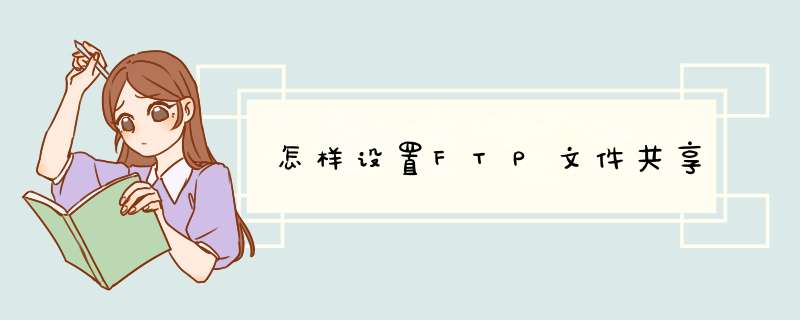
1、首先打开控制面板,找到程序-打开或关闭Windows功能选项。
2、找到internet信息服务项把其下面的所有子功能全部勾选。
3、等待短时间服务配置完成后,右键我的电脑打开管理,选择internet信息服务就可以在右边网站上添加FTP站点。
4、设置FTP名称和共享文件存放的物理路径。
5、身份验证如果需要密码的话可以勾选把“基本”也一起勾选了。
6、设置完成后点击右边的高级设置,把utf-8设置成 FALSE这样就可以放中文文件。
7、输入FTP路径就可以实现FTP共享文件。完成效果图。
这里以windows系统和linux系统为例,简单介绍一下如何在这2种系统下搭建ftp服务器,整个过程非常简单,感兴趣的朋友可以自己尝试一下:
windows
windows系统自带有ftp服务器,只需要在控制面板的“程序和功能”模块中开启一下就行,下面我简单介绍一下 *** 作过程:
1.首先,打开控制面板,依次点击“程序”->“启用或关闭windows功能”,在d出的windows功能窗口中勾选“ftp服务器”和“iis管理控制台”,如下,等待程序安装完成:
2.接着在搜索栏打开“iis控制器”,右键左侧的“网站”条目,在d出的功能列表中选择“添加ftp站点...”,这时我们就可以直接设置ftp服务器根目录了(也就是需要共享的文件夹),如下:
3.然后就是设置ftp服务器ip地址和端口号,这里可以设置为内网ip,也可以设置为外网ip,根据自己需求设置就行,如下:
4.接着就是设置访问用户及读写权限,这里可以是匿名用户、指定用户、所有用户、用户组等,如下:
5.最后设置完成后,在浏览器输入“ftp://ftp服务器ip地址”就可以直接访问ftp服务器了,如下,所有文件都已列出,可以直接进行下载:
linux
这里需要先安装vsftp这个工具包,然后启动ftp服务,之后就可以直接访问ftp服务器上的文件了,下面我简单介绍一下 *** 作过程:
1.首先,安装vsftpd工具包,这个直接在终端输入命令“yuminstall-yvsftpd”就行,或者(“aptinstall-yvsftpd”),如下:
2.安装完成后,这里你可以对/etc/vsftpd/vsftpd.conf文件进行进行简单配置,设置用户访问策略等,官方文档有详细说明,修改对应参数就行,如下:
3.接着就是启动ftp服务,直接运行“systemctlstartvsftpd”命令(或者“servicevsftpdstart”命令)就行,如下,ftp服务已经正常运行:
4.最后就可以直接使用sftp或者ftp命令连接ftp服务器了,效果如下,输入用户password,成功验证后就可以直接上传下载文件了:
至此,我们就完成了在windows系统和linux系统下搭建ftp服务器。总的来说,整个过程非常简单,只要你熟悉一下上面的 *** 作过程,很快就能掌握的,当然,你也可以借助现有的ftp软件来搭建ftp服务器,都行,网上也有相关教程和资料,介绍的非常详细,感兴趣的话,可以搜一下,希望以上分享的内容能对你有所帮助吧,也欢迎大家评论、留言进行补充。
分类: 电脑/网络问题描述:
我们因为可能不会同时上网,我电脑上有个一百多M的文件想传给别人,我没用过FTP,有谁可以告诉我哪个FTP软件好用.
讲的详细点,一步一步.
解析:
用cutftp这个软件吧。
CutFtp的详细使用步骤
很简单的!~
1.安装CuteFTP软件
软件下载地址:
music.flasher123/hanlan/jhhb/cuteftp5.0.1.rar
这里提供的下载未测试,不知道是什么版本
软件下载以后,解压缩,然后直接运行cuteftp.exe文件一步步安装即可。
2.获取FTP服务器地址、用户名、密码
你只有获取了FTP服务器的访问授权,才能够正常访问FTP服务器。一般情况下,你可以通过以下几个渠道获取FTP服务器的访问授权:
(1)注册免费服务器空间
(2)购买付费服务器空间
(3)获取共享FTP服务器帐号
你所获得的FTP服务器的访问授权包括以下3个内容:
(1) FTP服务器地址(比如IP地址218.4.33.125或者域名地址.flasher123)
(2)用户名
(3)密码
有了FTP服务器授权法宝,你就可以继续下面的步骤了。
3.设置FTP站点连接
运行CuteFTP,CuteFTP窗口设计得层次分明,功能一幕了然。我们只需通过鼠标简单的拖曳 *** 作就可以完成上传和下载的工作了!不过,别着急,现在还不能完成具体的上传和下载任务,因为,从图1可以看出,现在你还没有连接到任何一个FTP服务器(服务器目录列表窗口还是空白的)。要想连接到一个被授权的FTP服务器,你必须将前面第2点说明的那些授权对象(FTP服务器、用户名、密码)在CuteFTP软件中进行设置。具体方法如下:
(1)打开【站点管理器】对话框
选择【文件】|【站点管理器】命令(或者单击工具栏最左边的【站点管理器】按钮),打开【站点管理器】对话框,(2)新建连接站点
在【站点管理器】对话框中,单击【新建】按钮,建立一个新站点,你可以根据所建立站点的特点重新输入一个站点名称。
(3)输入服务器地址、用户名和密码
单击你新建的站点名称,在右边对应的文本框中输入授权的服务器地址、用户名和密码,你可以参考图2所示进行设置。除了服务器地址、用户名和密码这三项是根据你自己的授权进行设置以外,其他参数一般都和图2所示一致。
(4)取消防火墙设置
有些服务器有一些特别的要求,比如会进行一些高级参数的设置,比较常见的是要取消防火墙设置。单击【编辑】按钮,d出【设置】对话框,在这个对话框中单击【高级】标签,然后将窗口中的【使用PASV模式】和【使用防火墙设置】两项前面的复选勾去掉,最后单击【确定】按钮, 至此,你的FTP服务器连接就基本设置好了,在图2所示的对话框中单击【连接】按钮,这样就可以连接到服务器上了。如果连接一切正常的话,图1所示的“服务器目录列表”窗口中就会将远端授权给你的服务器目录列表出来。
如果你要上传文件,只需用鼠标将“本地目录”窗口中的文件拖曳到“服务器目录列表”窗口中的相应目录即可,下载文件也是同样的方法。另外,你还可以根据授权情况,在“服务器目录列表”窗口中进行建立目录、删除文件、文件重新命名等 *** 作。
欢迎分享,转载请注明来源:内存溢出

 微信扫一扫
微信扫一扫
 支付宝扫一扫
支付宝扫一扫
评论列表(0条)